Parted Magic è uno strumento integrato che mette a disposizione dell’utente tutta una serie di software “liberi”, rilasciati sotto licenza GNU GPL, per la risoluzione dei più comuni problemi sul sistema in uso e per l’effettuazione di normali attività di manutenzione.
Il pacchetto si propone come una vera e propria distribuzione Linux (si basa sul kernel 2.6.36.2), viene rilasciato a titolo completamente gratuito ed include tutta una serie di utilità per la gestione delle partizioni sul disco fisso (qualunque sia il file system impiegato: NTFS, FAT, ReiserFS, Reiser4 o HFS+), il backup dei dati (software di disk imaging), applicazioni per il recupero dei dati da vari file system, per masterizzare file e cartelle, per controllare lo stato dell’hard disk, alcuni strumenti per la gestione del boot del personal computer e numerose utilità “di contorno”.
Parted Magic si presenta sotto forma di CD avviabile (l’immagine ISO, prelevabile da questa pagina va masterizzata su un supporto CD ROM): tutte le utilità messe a disposizione (l’elenco completo è consultabile facendo riferimento a questa pagina) sono utilizzabili da un unico ambiente di lavoro, dotato di una comoda interfaccia grafica. Come spiega lo stesso autore del progetto, Patrick Verner, Parted Magic – pur non basandosi interamente sulla longeva distribuzione Slackware – ne eredita molti elementi di base che sono stati compilati proprio a partire dalla “declinazione” Linux nata addirittura a metà 1993.
Parted Magic non deve essere avviato né da Windows né da Linux né da qualunque altro sistema operativo: le utilità contenute nel pacchetto dovranno essere avviate da un CD ROM di boot, lasciato inserito nel lettore all’accensione del personal computer. La novità della versione 5.8 di Parted Magic è che tutte le applicazioni incluse nel pacchetto possono funzionare appoggiandosi esclusivamente alla memoria RAM. Selezionando al boot l’opzione Default settings (runs from RAM), tutti i file necessari al corretto funzionamento di Parted Magic saranno automaticamente caricati in RAM e non sarà più effettuato alcun accesso in lettura al supporto CD (anzi, al termine della procedura di avvio, il CD ROM viene addirittura espulso dal lettore).
Il boot dalla RAM è consigliato soprattutto per tutti quei sistemi che dispongono di un quantitativo di memoria superiore a 312 MB dal momento che il caricamento e l’esecuzione di tutte le applicazioni risulterà ottimizzato al massimo (non si dovrà sottostare ai tempi di accesso all’unità CD, notoriamente lunghi rispetto alle altre unità di memorizzazione ed imparagonabili al tempo di accesso alla RAM).
Predisposizione del CD di boot
Dopo aver scaricato il file Zip di Parted Magic da questa pagina, si dovrà estrarne il contenuto (un file d’immagine in formato ISO), ad esempio, sul disco fisso. Il file ISO ottenuto dovrà essere memorizzato su supporto CD utilizzando il proprio software di masterizzazione preferito.
E’ importante ricordare che, per masterizzarlo su CD, si dovrà selezionare il comando Write from ISO file… Ad esempio, nel caso del software di masterizzazione freeware CDBurnerXP, si dovrà avviarlo quindi scegliere l’opzione Masterizza immagine ISO.
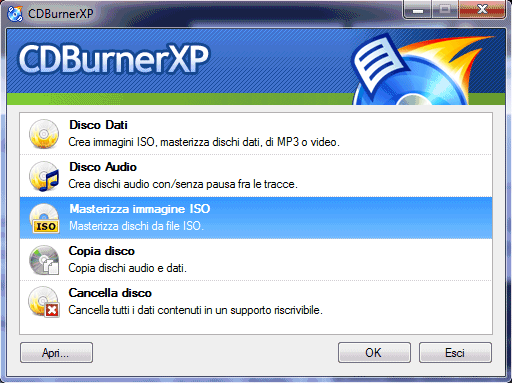
A questo punto, si dovrà cliccare sul pulsante Sfoglia ed indicare la locazione del file pmagic-5.8.iso precedentemente estratto sul disco.
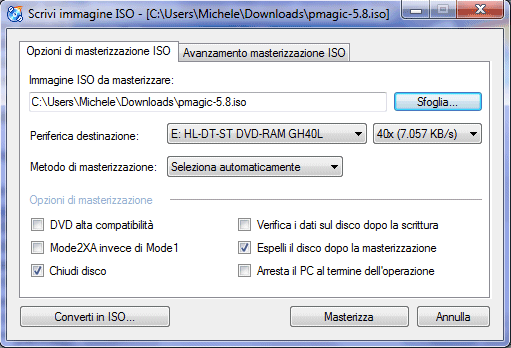
Le altre opzioni possono essere lasciate invariate, limitandosi eventualmente ad abbassare solo la velocità di scrittura. Dopo aver inserito un supporto CD ROM nel masterizzatore, si potrà avviare la procedura di scrittura cliccando su Masterizza.
Impostazione del BIOS
Spesso il personal computer non è impostato per effettuare il boot da supporti CD e DVD. Se, dopo aver masterizzato l’immagine ISO di Parted Magic sul supporto CD, non succede nulla, è altamente probabile che nel BIOS non sia regolata la sequenza di boot corretta. Nello specifico, viene effettuato il boot dall’hard disk prima dell’avvio da supporto CD/DVD.
Per variare quest’impostazione, immediatamente all’accensione del personal computer, è solitamente necessario premere un tasto quale DEL, F2 o F12.
Generalmente, le opzioni per cambiare la sequenza di avvio sono raccolte nella sezione Boot sequence.
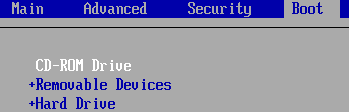
Dopo aver anteposto la voce CD/DVD ROM drive ad hard disk od hard drive, si dovrà richiedere la memorizzazione dell’intervento premendo, di solito, il tasto F10 (si consiglia comunque di far sempre riferimento alla legenda esposta su un lato dello schermo).
Il sistema dovrebbe così riavviarsi effettuando il boot dal CD di Parted Magic.
Il menù di avvio di Parted Magic
Effettuando il boot dal CD di Parted Magic, comparirà il menù seguente:
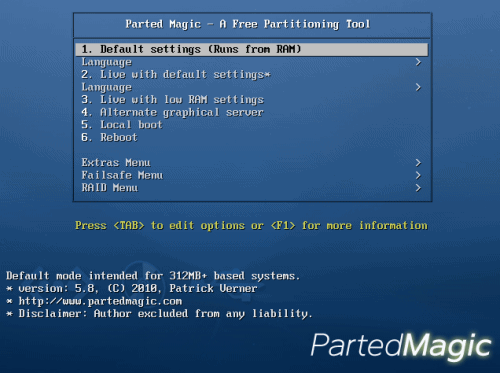
Per fare in modo che Parted Magic venga interamente caricato in RAM e che, ove possibile, venga mostrata l’interfaccia in italiano, è sufficiente selezionare con i tasti freccia l’opzione Language (sotto alla voce Default settings (runs from RAM)) quindi evidenziare Italian e premere Invio.
Optando per Live with default settings, Parted Magic funzionerà da supporto CD (che dovrà restare inserito nel lettore per tutta la sessione di lavoro): si tratta di un’opzione destinata ai sistemi dotati di un quantitativo di memoria RAM molto contenuto (tra 175 e 300 MB). Infine, Live with low RAM settings consente di avviare una versione ridotta di Parted Magic, concepita per i sistemi molto vecchi con meno di 175 MB di RAM.
Parted Magic 5.8 integra il driver grafico Xorg Nouveau: nel caso in cui il desktop del software non dovesse apparire, viene suggerito di ricorrere all’opzione Alternate graphical server.
Il desktop di Parted Magic
All’avvio di Parted Magic, durante il caricamento dell’ambiente grafico, viene subito ricordato di “smontare” eventuali unità USB che si dovessero utilizzare, prima di disconetterle dal personal computer.
Sul desktop di Parted Magic sono già predisposti diversi link ad applicazioni di notevole interesse.
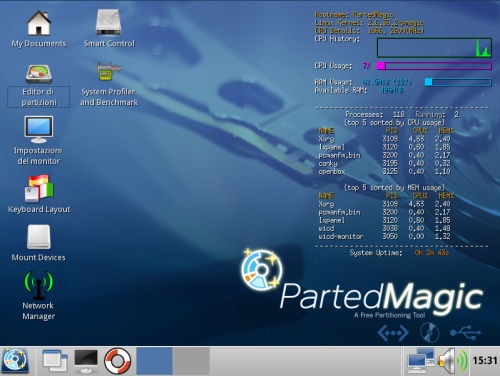
Si riconoscono ad esempio l’icona di GParted (Editor di partizioni), Smart Control (applicazione che consente di verificare i parametri restituiti dalla funzionalità SMART che deve essere attivata sul disco fisso e che offre una panoramica circa lo stato di salute dell’hard disk) e System profiler and benchmark. Quest’ultimo è un programma che si occupa di effettuare una serie di controlli sul sistema in uso estraendo tutti i dettagli tecnici circa componenti hardware e periferiche installate. Esso consente di eseguire numerosi benchmark per mettere “sotto stress” il personal computer e compararne le prestazioni con altri sistemi di riferimento.
Il contenuto di qualunque unità di memorizzazione, indipendentemente dal file system impiegato, può essere verificato cliccando sull’icona Mount Devices. Essa permette di “montare” una periferica di memorizzazione collegata al personal computer (sia essa un disco fisso od un’unità esterna) e di effettuarne il successo unmount.
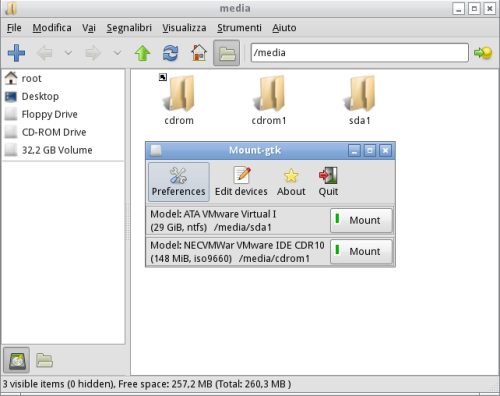
Dopo aver “montato” un’unità si potrà esplorarne il contenuto effettuanto eventuali operazioni di copia e modifica. Un semplice modo per copiare manualmente file e cartelle importanti, ad esempio, su unità esterna da sistemi che sembrano non avviarsi più.
Le principali utilità per la gestione del sistema
Gestione delle partizioni
Per gestire le partizioni presenti sul disco o crearne di nuove (nel caso di hard disk appena installati), è sufficiente cliccare sull’icona Editor di partizioni. Nella finestra principale del software verrà mostrata l’attuale configurazione dei dischi collegati al personal computer. I comandi presenti nella barra degli strumenti del software “Gparted” o nel menù contestuale richiamabile utilizzando il tasto destro del mouse, consentiranno di rimuovere, ridimensionare ed aggiungere partizioni.
Il comando Modifica, Annulla ultima operazione consente di ritornare sui propri passi annullando l’operazione richiesta mentre per confermarne l’esecuzione è necessario cliccare sul pulsante Applica.
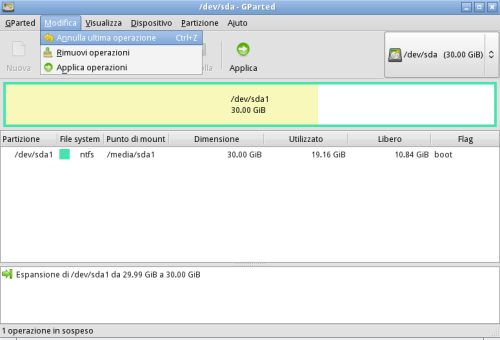
In fase di creazione di una partizione, è possibile scegliere – oltre al file system desiderato – anche se si desidera optare per una partizione primaria, logica od estesa:
Partizione primaria. Solo le partizioni “avviabili”. All’interno di esse viene installato il sistema operativo.
Partizione estesa. E’ una sorta di “contenitore” per le partizioni logiche.
Partizione logica. Consente di utilizzare lo spazio attribuito alla partizione estesa. All’interno di una partizione estesa possono coesistere più partizioni logiche.
Gli altri strumenti offerti da Parted Magic
Ma Parted Magic, come evidenziato nell’introduzione, non è solo un’utilità che agevola il partitioning delle unità disco ma si propone come una piattaforma più completa alla quale è possibile ricorrere anche in situazioni di emergenza.
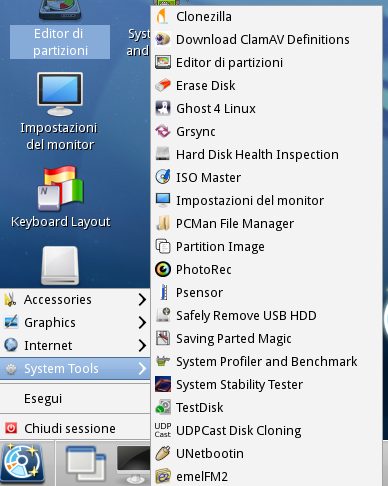
Il menù System tools racchiude gran parte degli strumenti per la manutenzione del sistema, la risoluzione di problemi, il backup e la cancellazione sicura dei dati, il recupero di informazioni già rimosse e così via.
Disk imaging
) del contenuti di singole parzioni o di interi dischi fissi. Le informazioni elaborate da Clonezilla possono essere salvate su dischi locali, su unità esterne oppure su percorsi di rete (garantito anche il supporto a server SSH, Samba e NFS). L’unico “neo” dell’applicazione consiste nel fatto di non offrire alcuna interfaccia grafica.
Abbiamo presentato il funzionamento di Clonezilla in quest’articolo ed in questa pagina.
è un’applicazione che permette di creare una copia di backup (file d’immagine) dell’intero contenuto di dischi fissi o di singole partizioni.
Configurando più computer della LAN a ricevere le immagini del disco attraverso il protocollo UDP, si potrà fare in modo di clonare il contenuto di uno stesso sistema su più macchine, contemporaneamente.
Antivirus ed antimalware
, gli utenti più esperti possono verificare tutte le opzioni di scansione messe a disposizione da ClamAV e regolare in profondità il comportamento del motore antivirus.
Cancellazione sicura dei dati
di Parted Magic consente di sovrascrivere una o più volte tali dati in modo da renderne praticamente impossibile il ripristino.
Recupero dati
“).
TestDisk permette di:
– correggere la tabella delle partizioni e recuperare partizioni eliminate
– ripristinare il settore di boot di partizioni FAT32/NTFS da una copia di backup
– ricostruire il settore di boot di partizioni FAT12/FAT16/FAT32/NTFS
– localizzare il “Backup Superblock” delle partizioni EXT2/EXT3. Il superblocco di backup contiene una copia di sicurezza delle informazioni che caratterizzano e descrivono la configurazione di un file system *nix
Photorec, invece, concentra il suo raggio d’azione sul recupero di documenti, archivi, video, immagini, file multimediali e così via da hard disk, CD ROM e memorie digitali. La prerogativa principale di Photorec consiste nell’ignorare il file system in uso concentrandosi invece nel tentativo di recupero delle informazioni, effettuato a basso livello.
Facendo riferimento a questa pagina potete consultare la guida all’uso di Photorec che avevamo pubblicato a suo tempo.
Gestione dei file
Per quanto riguarda la gestione di file e cartelle, Parted Magic propone alcuni strumenti molto interessanti: Grsync consente di sincronizzare il contenuto di più directory, PCMan File Manager (già visto in precedenza) dà modo di “navigare” tra una cartella e l’altra mentre emelFM2 è un “file manager” che ricalca da vicino l’interfaccia resa celebre negli anni ’80 da Norton Commander. I due “pannelli” verticali mostrano il contenuto del file system mentre il terzo, in basso, l’output dei comandi eseguiti.
ISO Master è invece un programma che permette di leggere, scrivere su CD/DVD o modificare il contenuto di un file in formato ISO. Unetbootin, infine, è il programma qui presentato che consente di avviare qualunque distribuzione Linux da una comune chiavetta USB.
Parted Magic, inoltre, è capace di collegarsi alla rete Internet attraverso la rete locale oppure utilizzando un modem. Per configurare la modalità di connessione, è sufficiente cliccare sul menù Internet quindi su Avviare network.
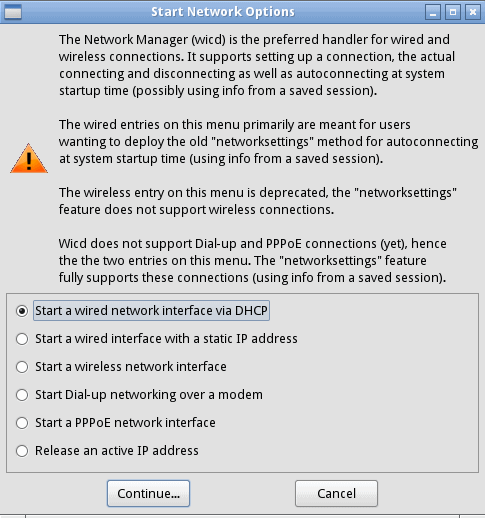
Tutte le funzionalità per “comunicare” in Rete sono racchiuse nel menù Internet di Parted Magic.
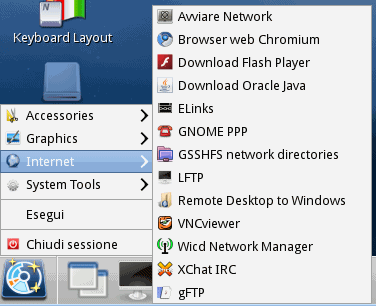
Il browser web offerto di default è Chromium (ved. questi articoli). Cliccando su Download Flash Player e su Download Oracle Java è possibile, tra l’altro, scaricare le versioni più aggiornate di Flash Player e del Java Runtime Environment.
I programmi Remote desktop to Windows e VNCviewer consentono, rispettivamente, di connettersi ad un server desktop remoto di Windows (ved. questo articolo per approfondire l’argomento) e ad un server VNC.
Nella sezione Accessories, infine, sono raccolte decine di utilità per la visualizzazione di file grafici, la masterizzazione di dati su supporti CD e DVD, la creazione e la modifica di file di testo, un riproduttore multimediale ed il celeberrimo TrueCrypt, per la gestione di unità virtuali e dischi crittografati.
/https://www.ilsoftware.it/app/uploads/2023/05/img_6896.jpg)
/https://www.ilsoftware.it/app/uploads/2025/12/agenti-ai-windows-11-consenso.jpg)
/https://www.ilsoftware.it/app/uploads/2025/12/windows-server-2025-nvme-nativo-storage.jpg)
/https://www.ilsoftware.it/app/uploads/2025/12/windows-11-WSL-VPN-malfunzionamento.jpg)
/https://www.ilsoftware.it/app/uploads/2025/12/esplora-file-windows-11-nascosto-incompleto.jpg)